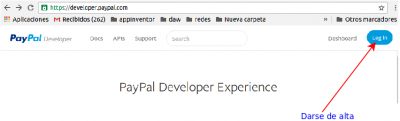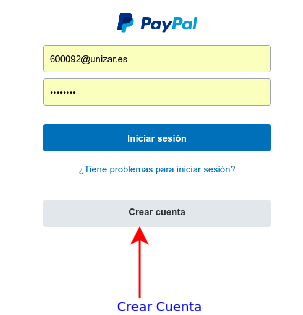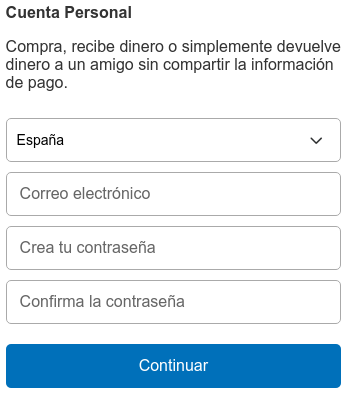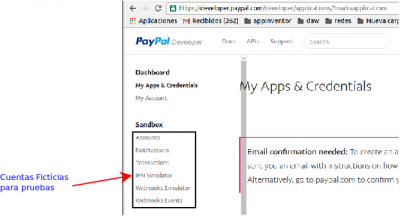Usuario:ManuelRomero/php/smarty/PagosPayPall
| Trabajo en proceso, espera cambios frecuentes. Tu ayuda y retroalimentación son bienvenidos. Ver página de charlas. |
Para esta parte de la práctica vamos a incorporar un botón de 'realizar la compra' a través de Paypal Por otro lado necesitarmeos insertar código HTML necesario para ello.
Son muchas las formas de poder utilizar paypal para realizar pagos. Existe una documentación detallada y actualizada donde se describe el código, los nombres de variables que hay que usar para pasar la información entre la tienda y la web de paypal para proceder al pago y ejemplos de uso. Todo ello en la página oficial de paypal
En este caso vamos a dar las pautas básicas para hacer una integración de poder porceder al pago en nuestra tienda usando paypal.
- Para ello vamos a realizar una serie de sencillos pasos explicandos.
Darse de alta en paypal
Lo primero que tenemos que hacer es dar de alta en la web de paypal.
Paypal tiene dos entornos de uso, uno real y otro para pruebas, totalmente ficticio en cuanto al dinero y tarjetas que en él integres.
|
|
Una vez que nos hemos dado de alta, entramos en nuestra cuenta y accederemos a la sección de pruebas.
- Para ello accedemos a la sección de Applications dentro de nuestra cuenta
https://developer.paypal.com/developer/applications/?mark=applications
- En ella buscamos la sección de sandbox
Crear el formulario para acceder a la web de paypal
Acciones para aceptar el pago
Volver a nuestra web tras el éxito o fracaso
Incorporar el botón https://developer.paypal.com/docs/
- Para
- en el enlace Paypal en mi web y notificación instantánea de pago.https://developer.paypal.com/docs/
- Notificación del pago https://www.x.com/sites/default/files/ipnguide.pdf
- Creamos una cuenta en paypal
- Nos creamos un entorno virtual como tienda y como cliente, asignando dinero (como si fuera de monopoly ... )